Como desabilitar a caixa de entrada unificada (e pastas agrupadas) no Outlook 2016 para Mac

Por padrão, a lista de pastas no Outlook 2016 para Mac é agrupada em pastas semelhantes, o que significa que são comuns a todas as suas contas, como Caixa de Entrada, Rascunhos, Itens Enviados e Itens Excluídos, agrupados.
A pasta Caixa de Entrada na parte superior da lista de pastas combina mensagens recebidas nas caixas de entrada de todas as suas contas e Cada caixa de entrada separada está listada abaixo. Isso permite que você verifique rápida e facilmente todos os seus e-mails sem ter que rolar para acessar suas outras contas. Você também pode acessar Rascunhos, Itens Enviados e Itens Excluídos para todas as contas combinadas. As pastas restantes exclusivas de cada conta são listadas mais abaixo em cada conta.
RELATED: E-mail Noções básicas: POP3 está desatualizado; Por favor mude para IMAP hoje
NOTA: A pasta On My Computer é usada para contas POP. Mensagens de todas as contas POP são baixadas para esta pasta e armazenadas localmente no seu computador. No entanto, recomendamos o uso do IMAP para todas as suas contas de e-mail.
No entanto, se você não gostar dessa exibição e quiser agrupar todas as pastas separadamente para cada conta, poderá desativar o recurso de agrupamento. Para fazer isso, abra o Outlook e vá para Outlook> Preferências.
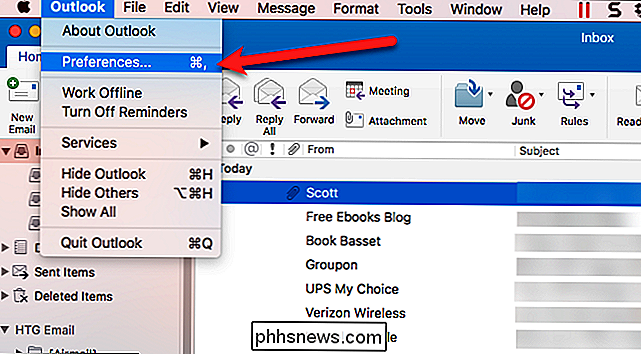
Clique em "Geral" em Configurações Pessoais na caixa de diálogo Preferências.
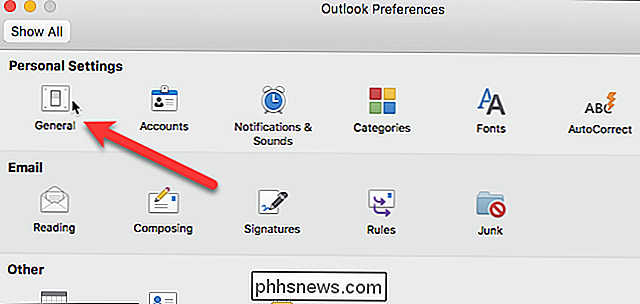
Em Lista de Pastas, desmarque a opção "Agrupar pastas semelhantes, como Caixas de Entrada, de diferentes contas Caixa. Em seguida, clique no "X" no canto superior esquerdo da caixa de diálogo para fechá-lo.
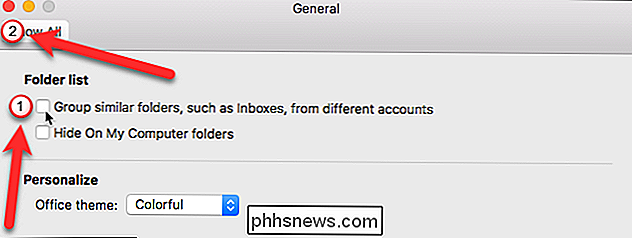
Agora, todas as pastas de cada conta são listadas com as outras pastas da mesma conta, em vez de agrupadas com pastas semelhantes de outras contas.
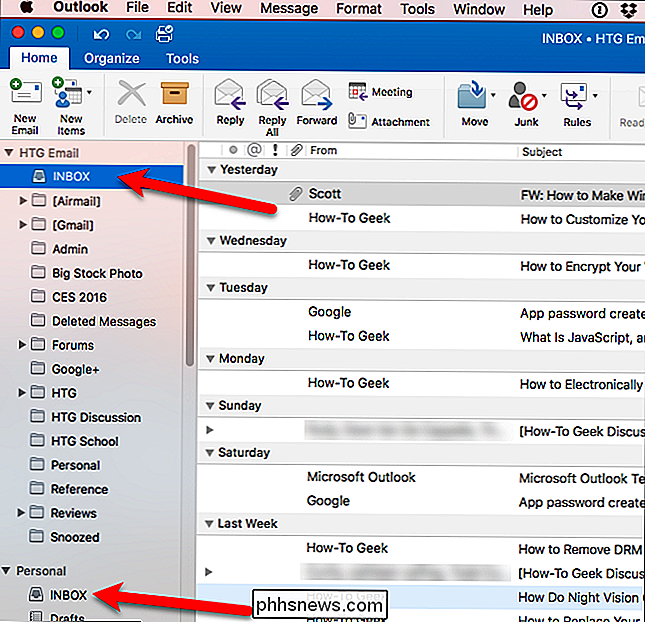
Um benefício de desativar as pastas agrupadas é que quando as pastas da caixa de entrada são agrupadas em contas separadas, as mensagens são divididas em intervalos de tempo para facilitar a localização de e-mails de um dia ou horário específico
Se você usar o Outlook.com, também poderá combinar todos os seus endereços de e-mail em uma única caixa de entrada do Outlook.com.

Como Ativar o Modo Escuro da Apple TV, Manualmente ou Automaticamente
Quando acabar de escurecer e as luzes estiverem apagadas, a última coisa que você quer é ficar cego pelo branco brilhante da sua Apple. Tela inicial da TV quando o filme termina. Veja como habilitar o modo escuro na Apple TV para tornar suas escapadas de TV noturnas mais agradáveis. RELACIONADO: Como atualizar o seu Apple TV para o tvOS 11 O modo escuro é um recurso introduzido no tvOS 10, mas você tinha que ativá-lo ou desativá-lo manualmente, o que me levou a manter o modo escuro ativado o tempo todo por conveniência.

Como controlar o seu Roomba conectado à Wi-Fi com o Alexa ou o Google Home
Você pode controlar o Roomba conectado ao Wi-Fi do seu telefone, mas se tiver um Amazon Echo ou o Google Home (ou um telefone com o Google Assistente), pode ser ainda mais fácil. Veja como controlar o seu vácuo robótico apenas com a sua voz Como configurar e usar a habilidade do Roomba Alexa Para controlar o seu Roomba com o Echo, você precisará habilitar a habilidade do Roomba Alexa.



